Kuidas Gmailis ja Google Appis rakendusesisene brauser välja lülitada
Androidi Näpunäited Ja Nipid / / August 05, 2021
Sageli võisite Gmailis või mõnes muus rakenduses olles avada, kui klõpsate vaikimisi mõnel lingil konkreetne link muus brauseris kui Chrome või mis tahes kolmanda osapoole brauseris, mille olete oma veebi praegu installinud seade. Neid nimetatakse rakendusesisesteks brauseriteks, mis võimaldavad teil linki kiiresti ilma täieliku funktsionaalsuseta vaadata. Need on kärbitud veebibrauserite versioonid. See aitab teil ka lingist läbi saada, ilma et oleks vaja eelmist rakendust minimeerida.
Kuid nagu juba mainitud, et need on brauseri kärbitud versioonid, saavad selle rakendusesiseste brauserite privaatsus- ja turvaseaded löögi. Niisiis on soovitatav kasutada alati täieõiguslikku brauserit, nagu Chrome'i brauser või mõni muu teie valitud. Siiski on üks nipp, mis aitab teil Gmailis ja Google Appis rakendusesisese brauseri keelata või välja lülitada. Selles postituses juhendame teid, kuidas Gmailis või mõnes muus rakenduses rakendusesisene brauser välja lülitada. Niisiis, läheme pikemalt mõtlemata artiklisse endasse:

Kuidas Gmailis ja Google Appis rakendusesisene brauser välja lülitada
Rakendusesisesed brauserid on rakendusega sisseehitatud, et võimaldada kasutajal kiiret pilti lingile vaadata, mis on mitme töö tegemise ajal üsna mugav. Kuid kui olete siis turvalisuse pärast mures, pole see linki abil parim viis. Eraldiseisvad brauserid pakuvad teile ka suuremat turvalisust ja privaatsust.
Toimingud rakendusesisese brauseri keelamiseks Gmailis
- Ava Gmail Rakendus
- Navigeerige lehele Seaded menüü.
- Puudutage nuppu Üldised seaded valik.
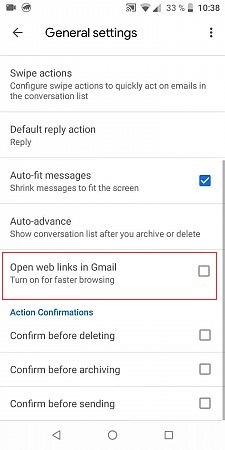
- Selle alt leiate Ava Gmailis veebilingid ja tühjendage see, kui see on juba märgistatud.
- See on kõik! Nüüdsest avatakse kõik Gmaili rakenduses avatud lingid otse mis tahes muus teie rakendusse installitud eraldiseisvas veebibrauseris.
Toimingud rakendusesisese brauseri keelamiseks Google Appis
- Ava Google Rakendus
- Navigeerige lehele Seaded menüü.
- Puudutage nuppu Üldised seaded valik.
- Pea üle Hallake ootel otsingut jaotises.
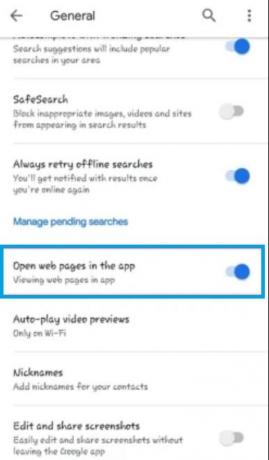
- Keela Avage rakenduses veebilehed valik.
Nüüd avatakse kogu Google'i rakenduses avatud sisu mis tahes kolmanda osapoole brauseris, mille olete oma Android-nutitelefoni installinud.
Nii et teil on see minu poolt selles postituses. Loodan, et teil õnnestus Gmailis ja Google'i rakenduses sisseehitatud veebibrauseri kasutamine edukalt välja lülitada. Kui olete ülalnimetatud toiminguid järgides mõne probleemiga kokku puutunud, loobuge allpool olevast kommentaarist. Järgmise postituseni... Tervist!
Six Sigma ja Google'i sertifitseeritud digitaalturundaja, kes töötas tipp-MNC analüütikuna. Tehnoloogia- ja autohuviline, kellele meeldib kirjutada, kitarri mängida, reisida, rattaga sõita ja lõõgastuda. Ettevõtja ja blogija.



